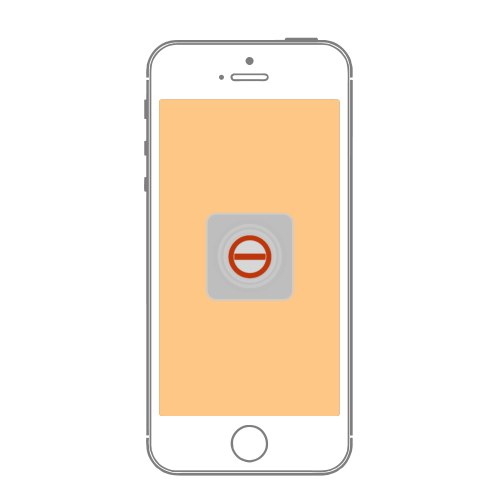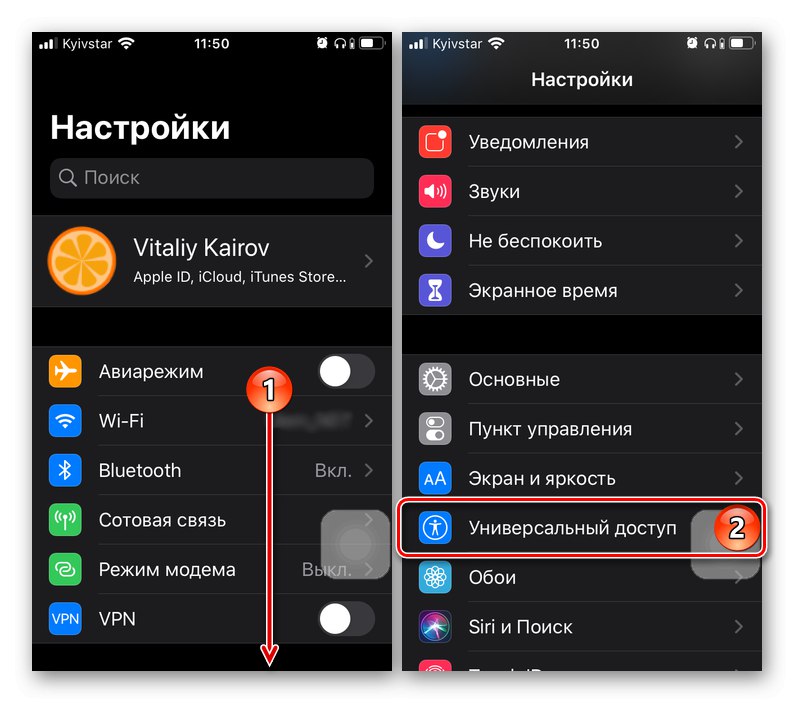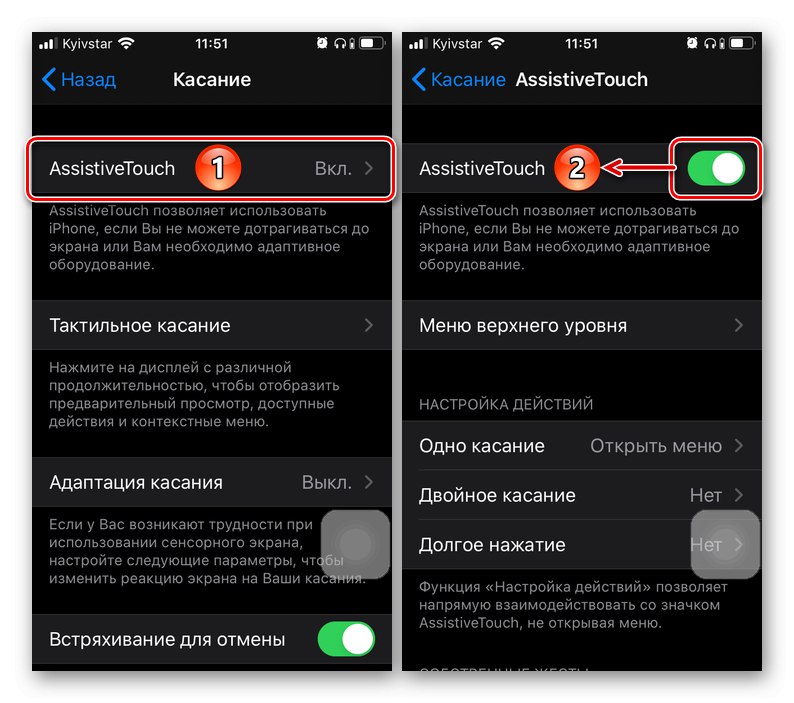Рано чи пізно фізична кнопка «Додому», якій оснащувалися всі моделі iPhone аж до восьмого покоління, може вийти з ладу. В якості тимчасового вирішення проблеми в налаштуваннях iOS можна активувати її віртуальних аналог і помістити його в зручне місце на екрані. Якщо ж необхідність у використанні цього елемента управління відпала, потрібно його прибрати. Про те, як це зробити, розповімо далі.
Прибираємо кнопку «Додому» з екрана айФон
Як і більшість функцій iOS, які не можна назвати основними, вмикати або вимикати плаваючою кнопки «Додому» здійснюється в меню «Універсальний доступ», в його підрозділі управління дотиками. Щоб потрапити в нього, виконайте наступні дії:
- Відкрийте стандартний додаток «Налаштування» і перейдіть до розділу «Універсальний доступ».
![Відкрити параметри універсального доступу для відключення кнопки Додому на iPhone]()
Якщо на вашому iPhone встановлена iOS 12 або старіша версія, для того щоб потрапити в «Універсальний доступ» в настройках спочатку потрібно перейти до розділу «Основні». - Прокрутіть список доступних опцій трохи вниз, до блоку з назвою «Моторно-руховий апарат», І тапніте за пунктом «Дотик».
- перейдіть до «AssistiveTouch» і відключіть тумблер, розташований навпроти однойменного пункту.
![Відключення кнопки Додому в налаштуваннях універсального доступу на iPhone]()
Віртуальна кнопка «Додому» відразу ж пропаде з екрану.

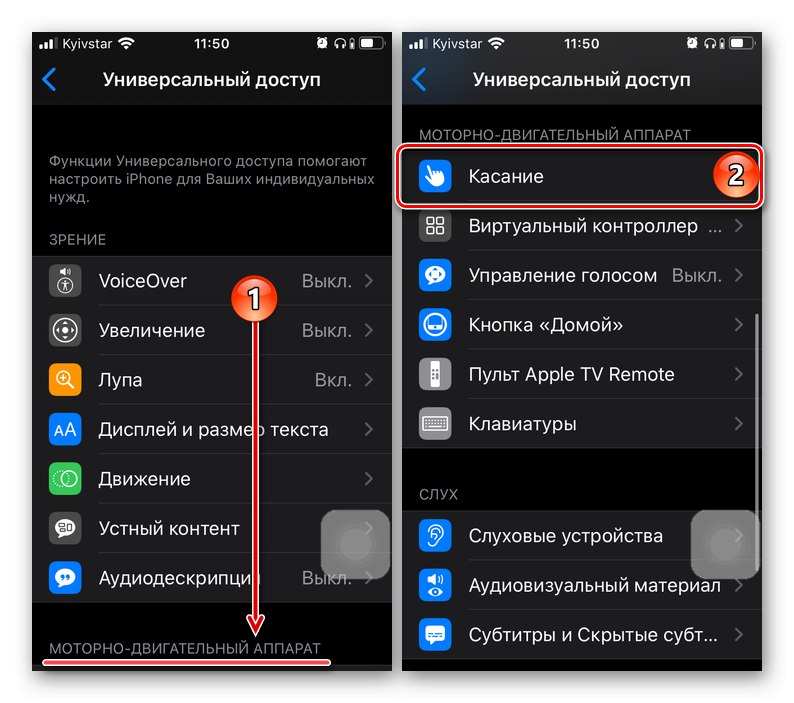
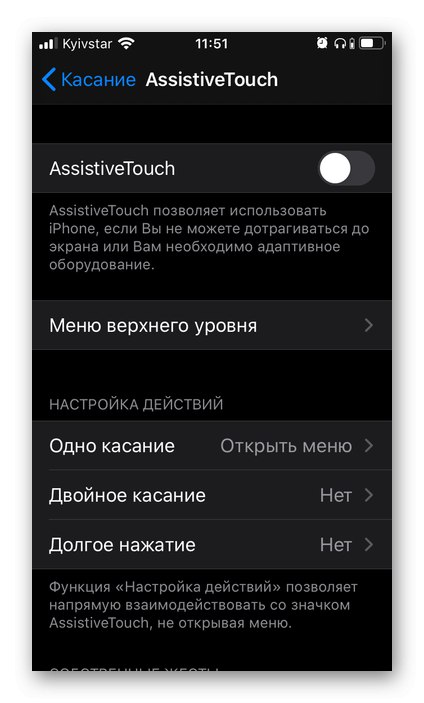
Тепер ви знаєте, як прибрати кнопку «Додому» з екрана айФон. Єдина складність полягає в не очевидному розташуванні даного розділу налаштувань.